Programma's toewijzen aan de knoppen op de scanner
 Een projectpictogram van Epson Creativity Suite toewijzen aan een knop op de scanner Een projectpictogram van Epson Creativity Suite toewijzen aan een knop op de scanner
 Andere Windows-programma's toewijzen aan de knoppen op de scanner Andere Windows-programma's toewijzen aan de knoppen op de scanner
Met elke knop op de scanner opent u een op voorhand geselecteerd programma. In de volgende tabel staat welke programma's dit standaard zijn en wat deze programma's doen.
|
Knop
|
Actie
|
|
 Start Start
| Hiermee scant en verstuurt u afbeeldingen in één enkele stap naar een opgegeven programma. |
|
 Kopiëren Kopiëren
|
Hiermee scant en verstuurt u afbeeldingen naar het onderdeel Epson Copy Utility.
|
|
 Scannen en e-mailen Scannen en e-mailen
| Hiermee scant u een afbeelding waarna deze bij een e-mailbericht wordt gevoegd. |
|
 Scannen en opslaan als PDF Scannen en opslaan als PDF
| Hiermee scant u een afbeelding of een document van meerdere pagina's om die vervolgens als PDF-bestand op te slaan. |
Als u een ander programma aan de knoppen wilt koppelen, volgt u de hier beschreven instructies.
Een projectpictogram van Epson Creativity Suite toewijzen aan een knop op de scanner
Het scannen gaat nog gemakkelijker als u met de knoppen op de scanner een van de projecten uit Epson Creativity Suite opent.
Zie Andere Windows-programma's toewijzen aan de knoppen op de scanner als u een knop wilt toewijzen aan een ander Windows-scanprogramma.
 |
Ga op een van de volgende manieren te werk:
|
Windows: dubbelklik op het pictogram EPSON File Manager op het bureaublad. Er verschijnt nu een venster dat lijkt op het hieronder getoonde venster.
Mac OS X: dubbelklik op het pictogram EPSON File Manager voor X op het bureaublad. Er verschijnt nu een venster dat lijkt op het hieronder getoonde venster.
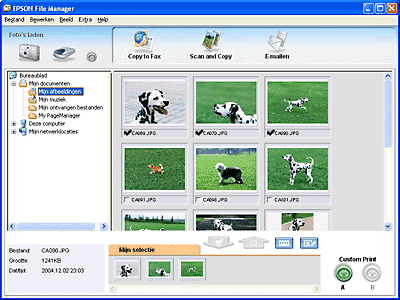
Klik op het pictogram  onder Foto's laden in de linkerbovenhoek. Het volgende dialoogvenster verschijnt. onder Foto's laden in de linkerbovenhoek. Het volgende dialoogvenster verschijnt.

 |
Selecteer het project dat u aan de knop  Start wilt toewijzen en klik op OK. Zie de onderstaande tabel voor meer informatie over het selecteren van het juiste project. Ga vervolgens naar stap 4. Start wilt toewijzen en klik op OK. Zie de onderstaande tabel voor meer informatie over het selecteren van het juiste project. Ga vervolgens naar stap 4.
|
|
Projectpictogram
|
Wat er gebeurt wanneer op  Start wordt gedrukt Start wordt gedrukt
|
|
Scan and Save
|
Epson Scan wordt gestart.
|
|
Scan and Copy
|
Copy Utility wordt gestart.
|
|
Copy to Fax
|
Copy Utility wordt gestart.
|
|
Scan to E-mail
|
Epson Scan wordt gestart. Daarmee wordt automatisch gescand, waarna het venster Bestand per e-mail verzenden verschijnt.
|
|
Scan to PDF
| Epson Scan wordt gestart. |
|
View
|
Epson File Manager wordt gestart.
|
 |
Klik op de knop Geavanceerde instellingen als u een project wilt toewijzen aan een andere knop. Het volgende dialoogvenster verschijnt.
|

Klik op de pijl van de lijst naast de naam van de knop en selecteer het gewenste project. (Zie de bovenstaande tabel voor meer informatie.) Klik op OK en klik vervolgens op Annuleren om het venster Knop Start instellen te sluiten.
 |
Sluit Epson File Manager.
|
Wanneer u nu op een bepaalde knop drukt, wordt het geselecteerde programma geopend.
Andere Windows-programma's toewijzen aan de knoppen op de scanner
U kunt de knoppen op de scanner koppelen aan elk Windows-programma dat scannergebeurtenissen ondersteunt, zoals Photoshop Elements. Daartoe geschikte programma's worden automatisch weergegeven in het selectievenster.
De precieze werkwijze hangt af van de Windows-versie die u gebruikt. Zie hieronder het gedeelte voor uw versie van Windows.
Programma toewijzen bij gebruik van Windows XP
 |
Klik op Start > Configuratiescherm > Printers en andere hardware of Start > Instellingen > Configuratiescherm.
|
 |
Dubbelklik op het pictogram Scanners en camera's.
|
 |
Klik met de rechtermuisknop op het pictogram van uw scanner en selecteer Eigenschappen.
|
 |
Klik op het tabblad Gebeurtenissen.
|

 |
Kies in de lijst Selecteer een gebeurtenis de knop waaraan u een programma wilt toewijzen.
|
 |
Kies in de lijst Uitvoeren het programma dat u wilt toewijzen. De lijst bevat alleen programma's die hiervoor geschikt zijn.
|
 |  |
Opmerking: |
 |  |
|
Als u na een druk op een bepaalde knop wilt kunnen kiezen uit een aantal programma's, selecteert u het keuzerondje Vragen welke toepassing er moet worden uitgevoerd. Als er geen enkel programma moet worden geopend na een druk op de knop, selecteert u het keuzerondje Niets doen.
|
|
 |
Klik op Toepassen gevolgd door OK.
|
Programma toewijzen bij gebruik van Windows 98 SE, Me en 2000
 |
Klik achtereenvolgens op Start > Instellingen > Configuratiescherm.
|
 |
Dubbelklik op het pictogram Scanners en camera's.
|
 |
Ga op een van de volgende manieren te werk:
|
 |
Klik op het tabblad Gebeurtenissen.
|

 |
Kies in de lijst Scannergebeurtenissen de knop waaraan u een programma wilt toewijzen.
|
 |
Schakel in de lijst Naar deze toepassing doorsturen het selectievakje in van het programma dat u wilt toewijzen. De lijst bevat alleen programma's die hiervoor geschikt zijn.
|
 |  |
Opmerking: |
 |  |
|
Als u na een druk op een bepaalde knop wilt kunnen kiezen uit een aantal programma's, moet u in de lijst meerdere programma's opgeven. Als er geen enkel programma moet worden geopend na een druk op de knop, schakelt u het keuzerondje Apparaatgebeurtenissen uitschakelen in.
|
|
 |
Klik op Toepassen gevolgd door OK.
|
 |
Opmerking: |
 |
|
Bij Windows 2000 moet u de computer opnieuw starten voordat u de toegewezen knoppen kunt gebruiken.
|
|
| 
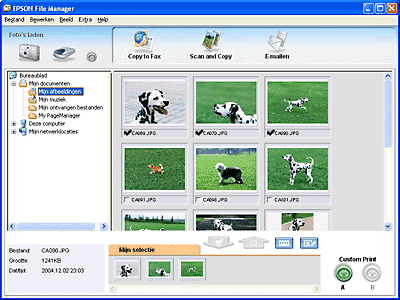







 Een projectpictogram van Epson Creativity Suite toewijzen aan een knop op de scanner
Een projectpictogram van Epson Creativity Suite toewijzen aan een knop op de scanner Start
Start  Kopiëren
Kopiëren Scannen en e-mailen
Scannen en e-mailen Scannen en opslaan als PDF
Scannen en opslaan als PDF
 onder Foto's laden in de linkerbovenhoek. Het volgende dialoogvenster verschijnt.
onder Foto's laden in de linkerbovenhoek. Het volgende dialoogvenster verschijnt.


 Boven
Boven


